メール送信のエラー・トラブルシューティングを知りたい
メール送信セルフトラブル診断
このページでは、メールの「送信」に関するトラブルを、お客様ご自身で診断できます。 質問に「Yes」または「No」で答えて進めてください。メールの「受信」または「送受信」に関するトラブルがある場合は、それぞれ メール受信セルフトラブル診断、 メール送受信セルフトラブル診断 をご確認ください。
<前提条件>
本トラブルシューティングでは、さくらのレンタルサーバーでメール運用を想定しております。
またトラブル診断は、お客様ご自身でチェックいただいた内容をもとに予想される解決方法をご案内するものです。
Gmail宛てに送信できない場合には下記ページをご確認ください。
Gmailへメール送信ができない場合の対処方法を知りたい
その他のお使いのメールソフトでエラーやメッセージが表示される場合は下記ページをご確認ください。
メールソフトでメールの送信ができない原因を知りたい
メール送信後にエラー(バウンス)メールが返信される場合には下記ページをご確認ください。
エラーメールの理由と対策を知りたい
-
「ウェブメール」に送信元メールアドレスでログインができますか?
ウェブメールにログインする
ウェブメールへのログイン方法については下記マニュアルを参照ください。
ウェブメールを利用したい | さくらのサポート情報 (sakura.ad.jp)- ログインできる場合にはYesにお進みください。
- ログインできない場合にはNoにお進みください。
-
レンタルサーバは稼働していますか?
レンタルサーバの確認方法
サーバーコントロールパネルにログインし、対象のサーバーが「利用中」となっているか確認しましょう。

<確認方法>
契約したサービス情報を確認したい | さくらのサポート情報 (sakura.ad.jp)- レンタルサーバのステータスが「利用中」で稼働している場合にはYesにお進みください。
- レンタルサーバが稼働していない場合にはNoにお進みください。
-
レンタルサーバで障害は発生していませんか?
障害情報の確認方法
下記ページにて障害情報を随時ご確認いただけます。
さくらのレンタルサーバ メンテナンス・障害情報 – さくらのサポート情報 (sakura.ad.jp)ご契約中のサーバー情報は下記手順でご確認ください。
サーバー情報を確認したい | さくらのサポート情報 (sakura.ad.jp)- ご契約中の対象のサーバーで障害が発生している場合にはYesにお進みください。
- 障害が発生していない場合にはNoにお進みください。
-
ご利用料金のお支払いに問題はありませんか?
料金未納などによりサービスがご利用いただけない場合があります。
お支払い状況は下記サポートマニュアルの手順で会員メニューより確認いただけます。
複数決済がある場合にはすべてのお支払い状況についてご確認ください。
会員メニューで支払い状況を確認したい | さくらのサポート情報 (sakura.ad.jp)- 料金の未納がなく、お支払い状況に問題がない場合にはYesにお進みください。
- 料金未納がある場合にはNoにお進みください。
-
メールパスワードは合っていますか?
メールパスワードは、メールアドレス作成時にお客様で設定されたパスワードです。
ウェブメールではメールアドレスとメールパスワードでログインいただきます。
ウェブメールにログインいただき、設定しているメールアカウント名とメールパスワードが合っているかご確認ください。ウェブメールにログインする
- メールパスワードが合っている場合にはYesにお進みください。
- メールパスワードに間違いがある場合にはNoにお進みください。
-
送信不可の送信先メールアドレス宛てに、ウェブメールからメール送信できますか?
Outlookなどのメールソフトで送信ができない場合、「ウェブメール」でメールの送信をお試しください。
ウェブメールを利用したい | さくらのサポート情報 (sakura.ad.jp)※ウェブメールにログインできない場合メール一覧(サーバーコントロールパネル) で、メールアドレスを作成済みかご確認ください。
- ウェブメールからメールが送信できる場合はYesにお進みください。
- ウェブメールからメールが送信できない場合にはNoにお進みください。
-
送信元メールアドレスのメール容量が一杯になっていませんか?

コントロールパネル内のメールアドレス一覧から対象のメールの容量を確認いただけます。
メールの容量を確認する(メールアドレス一覧)
※サーバーコントロールパネルへのログインが必要です。
- メール容量に問題がある場合にはYesにお進みください。
- メール容量に問題がなかった場合はNoにお進みください。
-
送信数と添付ファイルの送信制限などに達していませんか?
送信数が制限に抵触していたり、送信メールのサイズや添付ファイルのサイズが、送信先の受信可能容量を超えているため、送信できなかった可能性があります。
メールの送信数の上限については下記ページを参照のうえ、制限に達していないか確認ください。
▼メール送信件数の上限
基本仕様を知りたい(さくらのレンタルサーバ) | さくらのサポート情報 (sakura.ad.jp)
実際のメール送信数については下記ページを参照ください
メール送信数を確認したい | さくらのサポート情報 (sakura.ad.jp)- 制限に抵触している可能性がある場合はYesにお進みください。
- 制限に抵触していない場合はNoにお進みください。
-
さくらのレンタルサーバに設定されているドメイン間のメール送受信ができない状況ですか?
今回、送受信ができないメールアドレスのドメインは、いずれもさくらのレンタルサーバに設定されているドメインでしょうか。
(例:●●●.com というドメインがサーバーに追加されており、●●●.com 同士でメールの送受信ができない)- 同じサーバーに設定されているドメイン間で送受信ができない場合にはYesにお進みください。
- こちらに該当しない場合にはNoにお進みください。
-
今まで送信できていましたか?
今までメールが送信できていたが、突然送信できなくなりましたか?
- 突然送信できなくなった場合はYesにお進みください。
- 今回初めてメールの送信を試されて送信ができない場合にはNoにお進みください。
-
さくらのレンタルサーバに設定されているドメイン間でメール送受信ができない状況ですか?
今回、送受信ができないメールアドレスのドメインは、いずれもさくらのレンタルサーバに設定されているドメインでしょうか。
(例:●●●.com というドメインがサーバーに追加されており、●●●.com 同士でメールの送受信ができない)- 同じサーバーに設定されているドメイン間で送受信ができない場合にはYesにお進みください。
- こちらに該当しない場合にはNoにお進みください。
-
初めてメールソフトを設定しましたか?
さくらのレンタルサーバにドメインは追加済みであり、メールアドレスメールアカウントの追加も完了しているうえで、今回新たにメールソフト(Outlookなど)の設定をしましたか?
ドメインの設定方法とメールアドレスの作成方法は下記サポートマニュアルを参照ください。
ドメインを設定したい | さくらのサポート情報 (sakura.ad.jp)
メールアドレスを作成・変更・削除したい | さくらのサポート情報 (sakura.ad.jp)- 今回初めてメールソフトの設定をしている場合はYesにお進みください。
- まだメールソフトの設定はされていない場合はNoにお進みください。
-
特定のメールアドレスのみ送信できない状況ですか?
- 特定のメールアドレスのみ送信ができない場合はYesにお進みください。
- すべてのメールアドレスで送信ができない場合にはNoにお進みください。
-
国外からメールを送信しようとしていますか?
- 国外から送信しようとしている場合はYesにお進みください。
- 該当しない場合にはNoにお進みください。
-
特定の時間帯などで送信できていない状況ですか?
- 特定の時間帯において送信できない場合はYesにお進みください。
- 該当しない場合にはNoにお進みください。
料金の支払い状況について確認しましょう
料金未納の場合は当社サービスのご利用を停止しますが、一定期間内であれば停止前の状態に復旧し継続してご利用いただけます。
サーバー停止後、復旧までの時間はどのくらいですか – よくあるご質問 – さくらのサポート情報
(sakura.ad.jp)
未払い請求の確認方法と決済方法については、下記サポートマニュアルを参照のうえお手続きください。
会員メニューで支払い状況を確認したい | さくらのサポート情報
(sakura.ad.jp)
診断結果について
トラブル診断は、お客様ご自身でチェックいただいた内容をもとに、予想される解決方法をご案内するものです。
診断結果につきましては、参考情報として問題の解決にお役立てください。
問題が解決できない場合はメール不具合調査依頼を参照のうえカスタマーサポートまでお問い合わせください。
サーバの調査依頼が必要です
メール不具合調査依頼を参考に、カスタマーサポートまでお問い合わせください
診断結果について
トラブル診断は、お客様ご自身でチェックいただいた内容をもとに、予想される解決方法をご案内するものです。
診断結果につきましては、参考情報として問題の解決にお役立てください。
問題が解決できない場合はメール不具合調査依頼を参照のうえカスタマーサポートまでお問い合わせください。
障害の復旧までお待ちください
障害情報にて情報を更新いたしますので、復旧までお待ちいただきますようお願いいたします。
障害情報の確認方法
下記ページにて障害情報を随時ご確認いただけます。
さくらのレンタルサーバ メンテナンス・障害情報 | さくらのサポート情報 (sakura.ad.jp)
診断結果について
トラブル診断は、お客様ご自身でチェックいただいた内容をもとに、予想される解決方法をご案内するものです。
診断結果につきましては、参考情報として問題の解決にお役立てください。
問題が解決できない場合はメール不具合調査依頼を参照のうえカスタマーサポートまでお問い合わせください。
パスワードを修正ください
こちらのメールパスワードを失念された場合には、下記のサポートページの要領で再設定いただけます。
▼メールパスワードを変更したい
https://help.sakura.ad.jp/mail/2108/
診断結果について
トラブル診断は、お客様ご自身でチェックいただいた内容をもとに、予想される解決方法をご案内するものです。
診断結果につきましては、参考情報として問題の解決にお役立てください。
問題が解決できない場合はメール不具合調査依頼を参照のうえカスタマーサポートまでお問い合わせください。
ウェブメールにログインする際、初期ドメイン(●●●.sakura.ne.jp)でログインしてください
ウェブメールにログインをするためにはいくつかの条件があります。
独自ドメインでログインができない場合、利用されているサーバーの初期ドメイン(●●●.sakura.ne.jp)でログインをお願いします。
診断結果について
トラブル診断は、お客様ご自身でチェックいただいた内容をもとに、予想される解決方法をご案内するものです。
診断結果につきましては、参考情報として問題の解決にお役立てください。
問題が解決できない場合はメール不具合調査依頼を参照のうえカスタマーサポートまでお問い合わせください。
空き容量を作りましょう
-
ウェブメールで不要なメールを削除して、容量を空けましょう
詳しいメールの削除方法はこちらをご確認ください。
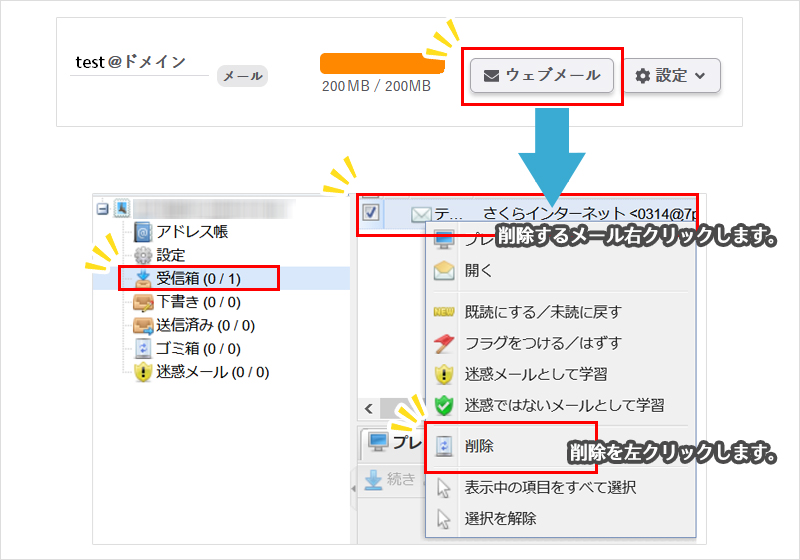
-
メールの容量の上限値を上げましょう
※大量のメールをサーバーに保存しておくと、サーバーの動作に影響を与える可能性がございます。不要なメールは定期的に削除していただくようお願いいたします。
詳しいメールの容量制限の変更方法はこちらをご確認ください。
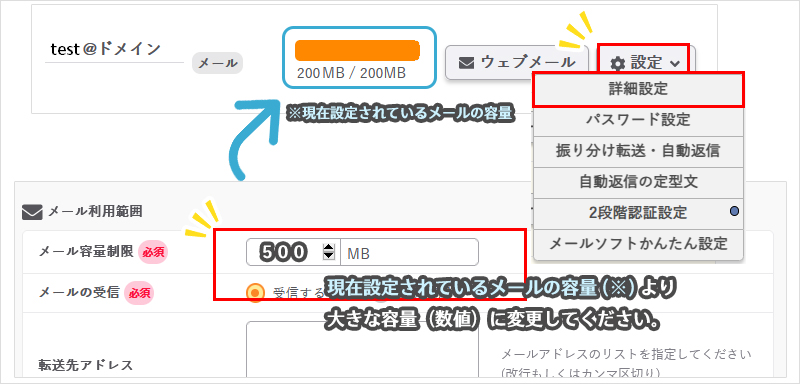
-
よくあるご質問
Q.メール容量が一杯でその間、着信されなかったメールはどうなるの?
容量を空けていただくと、その時点で未着信だったメールが遅れて届きます。
ですが、メールが受け取れなかった期間に、送信先が再送信をキャンセルしている場合もありますので、未着信だったメールがすべて着信するわけではありません。
その場合は、送信者に再送依頼をするなどの対応をご検討ください。対応方法
容量が一杯にならないよう、不要なメールは定期的に「ウェブメール」から削除してください。
メールソフトの設定で、「サーバーにメールを残す期間」を「無制限」にせず、期間を定めてください。
診断結果について
トラブル診断は、お客様ご自身でチェックいただいた内容をもとに、予想される解決方法をご案内するものです。
診断結果につきましては、参考情報として問題の解決にお役立てください。
問題が解決できない場合はメール不具合調査依頼を参照のうえカスタマーサポートまでお問い合わせください。
送信数上限に抵触している場合
お時間を空けてお待ちください
制限の解除につきましては、上限に関して以下のページに記載がありますので、目安として最大15分お時間を空けて様子を見ていただけますと幸いです。
▼メール送信件数の上限
基本仕様を知りたい(さくらのレンタルサーバ) | さくらのサポート情報 (sakura.ad.jp)
添付ファイルのサイズの場合
空き容量を減らして送信ください
送信メールのサイズや添付ファイルのサイズが、送信先の受信可能容量を超えているため、送信できなかった可能性がございます。
添付ファイルを圧縮して容量を小さくする、またはメール添付ではなくインターネット上でファイル共有いただく方法をご検討ください。
診断結果について
トラブル診断は、お客様ご自身でチェックいただいた内容をもとに、予想される解決方法をご案内するものです。
診断結果につきましては、参考情報として問題の解決にお役立てください。
問題が解決できない場合はメール不具合調査依頼を参照のうえカスタマーサポートまでお問い合わせください。
送信先メールアドレスの誤りや、送信先サーバー側の問題が考えられます
送信先メールアドレスに誤りがないかご確認ください
よくあるスペルミスは以下の通りです。
- 数字の「0」とローマ字の「O」
- 小文字のエル「l」と大文字のアイ「I」
- 数字の「9」とローマ字の「q」
エラー(バウンス)メールが届いた
対応方法
以下ページで、エラーの原因および対処方法をご確認ください。
エラーメールの理由・対策
エラーは表示されず、エラー(バウンス)メールも届いていない
対応方法
送信先で迷惑メールフォルダに振り分けられていないか、送信先の方にご確認いただくようお伝えください。
<送信先の迷惑メールフォルダに振り分けられていた>
- SPFレコードの設定を行ってください。
- 送信先の方の環境で、迷惑メールフィルタなどの設定を確認していただくようお伝えください。
<送信先の迷惑メールフォルダにもなかった>
- SPFレコードの設定を行ってください。
- SPFレコードを設定しても解決しない場合、メールの送信記録を確認します。
- メール不具合調査依頼より、調査に必要な情報を明記のうえご依頼ください。
診断結果について
トラブル診断は、お客様ご自身でチェックいただいた内容をもとに、予想される解決方法をご案内するものです。
診断結果につきましては、参考情報として問題の解決にお役立てください。
問題が解決できない場合はメール不具合調査依頼を参照のうえカスタマーサポートまでお問い合わせください。
内部配送* の可能性があります
※内部配送とは、送信されたメールが外部(インターネット)に配送される前に、同一サーバー内に宛先ドメインが存在するかを探して、存在した場合は外部に出ることなくサーバー内のメールボックスへ配送される仕組みのことです
他社のサーバーやサービスでメール機能のみを運用される場合は、下記のよくある質問を参照のうえサーバーコントロールパネルのドメイン設定から「選択したドメインはメールでは利用しない」
の設定を行ってください。
MXレコードを設定したが、メールフォームからメールが届かない – よくあるご質問 –
さくらのサポート情報 (sakura.ad.jp)
診断結果について
トラブル診断は、お客様ご自身でチェックいただいた内容をもとに、予想される解決方法をご案内するものです。
診断結果につきましては、参考情報として問題の解決にお役立てください。
問題が解決できない場合はメール不具合調査依頼を参照のうえカスタマーサポートまでお問い合わせください。
メールを受信するための設定をしましょう
メールを受信するためにはサーバーお申込み後、お客様にて作業が必要となります。
メールアドレスの作成方法など、必要な設定方法について下記サポートマニュアルにまとめられておりますのでご確認ください。
メールソフト(メーラー)の設定内容を知りたい | さくらのサポート情報 (sakura.ad.jp)
診断結果について
トラブル診断は、お客様ご自身でチェックいただいた内容をもとに、予想される解決方法をご案内するものです。
診断結果につきましては、参考情報として問題の解決にお役立てください。
問題が解決できない場合はメール不具合調査依頼を参照のうえカスタマーサポートまでお問い合わせください。
メールソフトの設定を見直しましょう
メールソフトの設定内容に不備があると、メールの受信ができません。
対応方法
-
お使いのメールソフトの設定見直し
メールソフトがサーバーに正しく接続できていない可能性があります。メールソフトの設定を確認してください。
各メールソフトの設定は、以下ページを参考にしてください。
メールソフトの設定方法を知りたい – よくあるご質問 – さくらのサポート情報 (sakura.ad.jp) -
セキュリティソフトの設定見直し
パソコンに入っているセキュリティソフトなどが送信を妨げている可能性があります。
セキュリティソフトの設定の見直しや、可能であれば別のパソコンやスマートフォンにメールの設定を行い、送信ができるかお試しください。
診断結果について
トラブル診断は、お客様ご自身でチェックいただいた内容をもとに、予想される解決方法をご案内するものです。
診断結果につきましては、参考情報として問題の解決にお役立てください。
問題が解決できない場合はメール不具合調査依頼を参照のうえカスタマーサポートまでお問い合わせください。
国外IPアドレスフィルターの設定をご確認ください
海外から接続している場合は、「 国外IPアドレスフィルター」 が有効になっていることによる影響が考えられます。
「 国外IPアドレスフィルター 」を無効にして送信可能となるか、ご確認ください。
※外資系のリモートセキュリティ系サービスをご利用の場合、国内で利用していてもそのサービスが国外で管理されている場合があり、国外IPフィルターの対象となるケースが増えてきております。
POINT:海外からの利用が一時的である場合
ウェブメールでの送信は、国外IPアドレスフィルターの制限対象外のため、国外IPアドレスフィルターが有効のままでも、海外からメールの送信が可能です。
海外での利用が一時的な場合は、ウェブメールの利用をおすすめします。
ウェブメールを利用したい | さくらのサポート情報 (sakura.ad.jp)
診断結果について
トラブル診断は、お客様ご自身でチェックいただいた内容をもとに、予想される解決方法をご案内するものです。
診断結果につきましては、参考情報として問題の解決にお役立てください。
問題が解決できない場合はメール不具合調査依頼を参照のうえカスタマーサポートまでお問い合わせください。
メール設定やネットワークなどお客様環境が原因の可能性があります
メールソフトの設定内容に不備がある場合や、お客様のネットワークや端末などのセキュリティ設定により通信がブロックされている場合、接続ができません。
対応方法
-
お使いのメールソフトの設定見直し
メールソフトがサーバーに正しく接続できていない可能性があります。メールソフトの設定を確認してください。
各メールソフトの設定は、以下ページを参考にしてください。
メールソフトの設定方法を知りたい – よくあるご質問 – さくらのサポート情報 (sakura.ad.jp) -
セキュリティ設定の確認
ネットワークや端末のセキュリティ設定を確認し、メールソフトが通信できる状況であることを確認ください。
※ 一時的にセキュリティソフトなどを無効化する場合、リスクを伴う作業となりますので十分にご留意のうえ、ご対応ください。
診断結果について
トラブル診断は、お客様ご自身でチェックいただいた内容をもとに、予想される解決方法をご案内するものです。
診断結果につきましては、参考情報として問題の解決にお役立てください。
問題が解決できない場合はメール不具合調査依頼を参照のうえカスタマーサポートまでお問い合わせください。
サーバーの調査依頼が必要です
さくらのレンタルサーバではセキュリティ対策により、パスワード認証を続けて失敗した、あるいはその他、攻撃とみなされるようなアクセスがあった場合に、接続元のグローバルIPアドレスから以下のプロトコルでのサーバへの接続を一定時間制限させていただくことがあります。
特定の時間に一定時間メールの送受信ができない- よくあるご質問 – さくらのサポート情報 (sakura.ad.jp)
メール不具合調査依頼(特定の時間に一定時間メールの送受信ができない)を参考に、カスタマーサポートまでお問い合わせください。
なお、調査の際にお客様の接続元IPアドレスが必要になります。 不具合が生じているネットワークの接続環境でIPアドレスをご確認のうえ、お問い合わせください。
<参考>使用中のIPアドレス確認(外部サイト)
診断結果について
トラブル診断は、お客様ご自身でチェックいただいた内容をもとに、予想される解決方法をご案内するものです。
診断結果につきましては、参考情報として問題の解決にお役立てください。
問題が解決できない場合はメール不具合調査依頼(特定の時間に一定時間メールの送受信ができない)を参照のうえカスタマーサポートまでお問い合わせください。
